Photoshop详细绘制新版超人形象(5)
文章来源于 站酷,感谢作者 蓝色性格 给我们带来经精彩的文章!设计教程/PS教程/鼠绘教程2013-07-09
(6)执行Ctrl+J复制一层 (7)再次选择自由变换 (8)再次放大使其进一步伸展 (9)用软边橡皮擦去中心的部分,只留下边缘 (10)再次执行Ctrl+J复制一层,缩放到超人手下面! 13、环境效果 (1)新建图层Background detail2 (2
(6)执行Ctrl+J复制一层
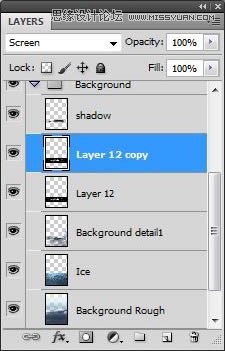
(7)再次选择自由变换
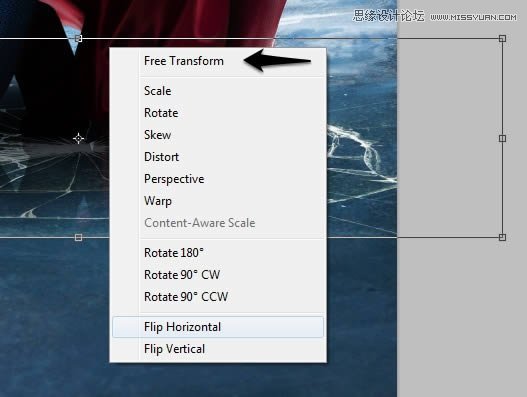
(8)再次放大使其进一步伸展
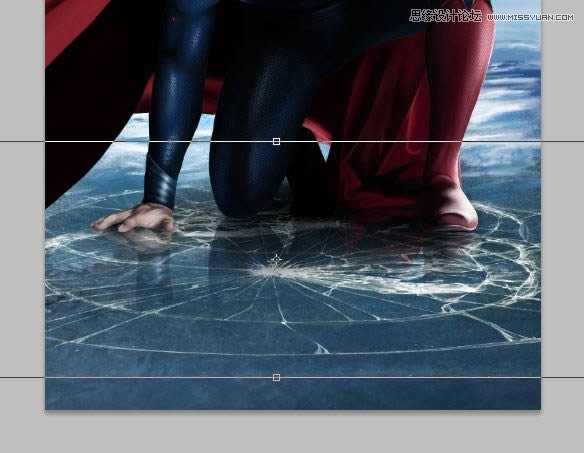
(9)用软边橡皮擦去中心的部分,只留下边缘

(10)再次执行“Ctrl+J”复制一层,缩放到超人手下面!


13、环境效果
(1)新建图层“Background detail2”
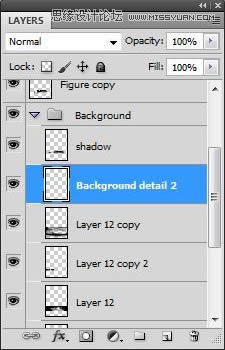
(2)使用“Textured Round Brush”绘制更多雪和冰的边缘
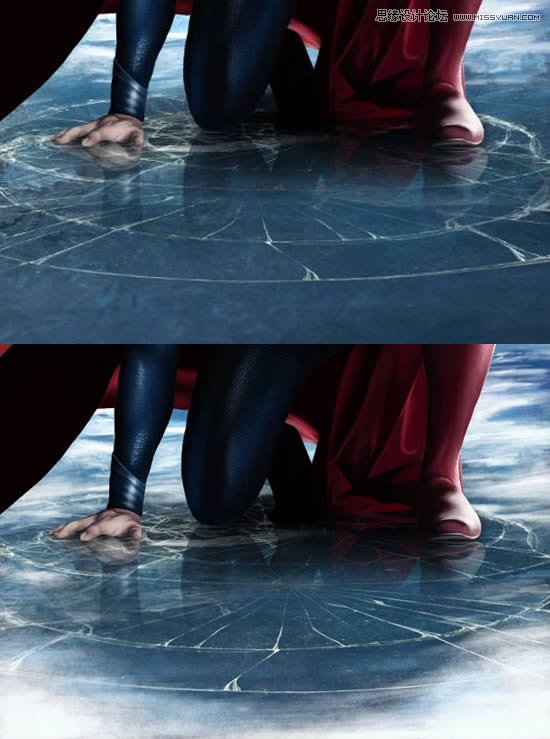
(3)在所有图层至上,创建新层“Ice spray1”
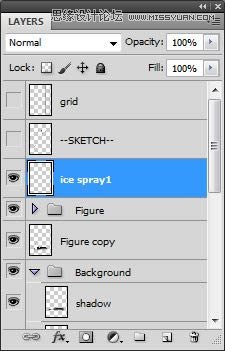
(4)现在用“Hard Round Airbrush”笔刷,设置透明度90%,绘制一些溅起的冰粒


(5)使用套索工具(L)选择左侧部分冰粒

(6)执行“滤镜>模糊>动感模糊”,参数设置如下


(7)同样对右侧的冰粒制作动感模糊
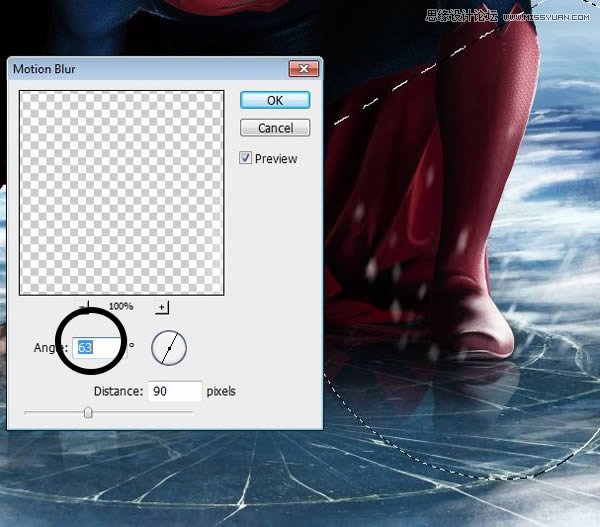
(8)打开图像“Firework.jpg”

(9)执行“Ctrl+Shift+U”去色命令,并用套索工具选择右上角的火花

(10)拖动并缩放火花到超人前方


(11)设置图层叠加模式为“Screen”屏幕
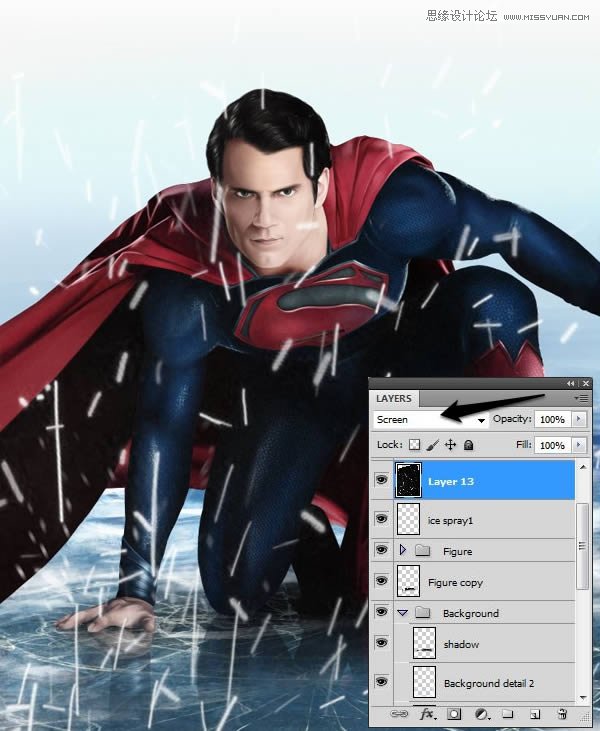
(12)同样添加动感模糊滤镜


(13)减低透明度到85%左右,并用软边橡皮擦去脸部和斗篷上过多的火花
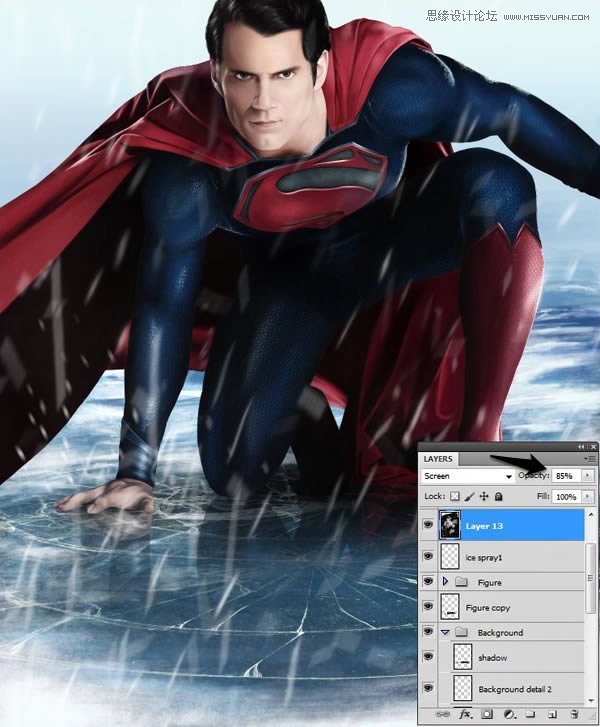
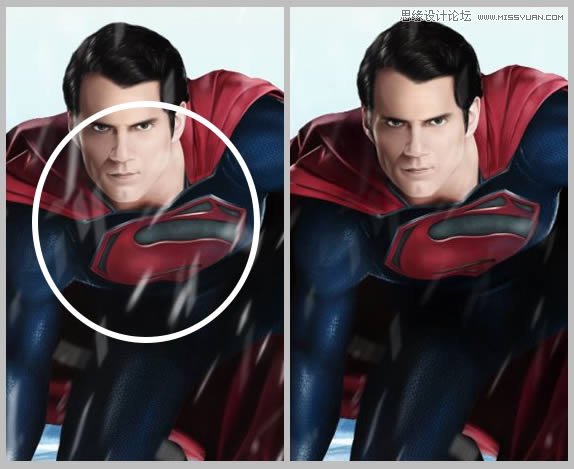
(14)现在打开镜头光晕图像“LensFlare.jpg”

(15)将图像移动到超人头部附近,设置叠加模式为“Screen屏幕”
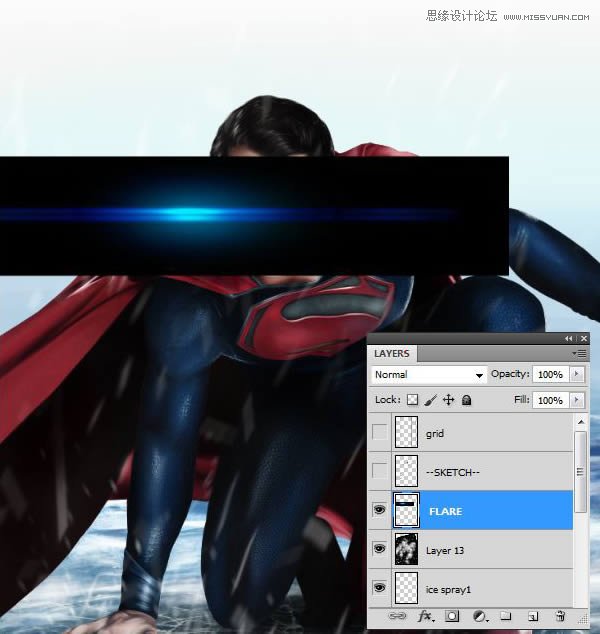
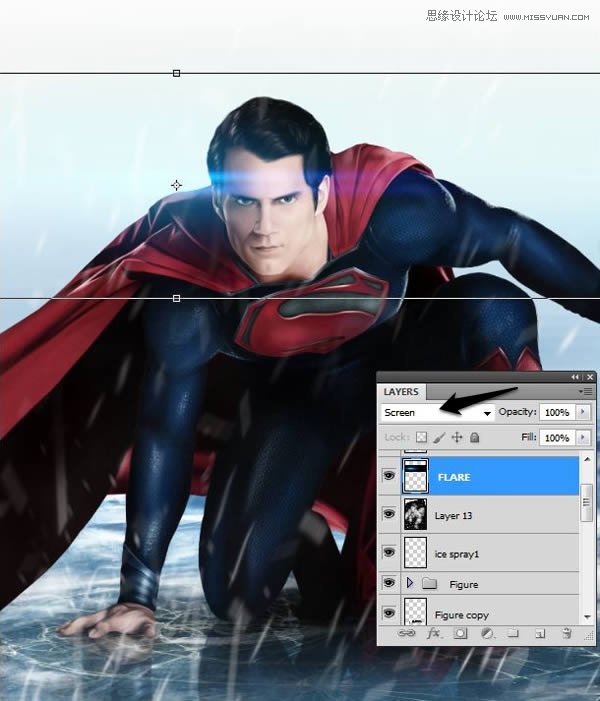
好了,超人:钢铁之躯这幅小海报就算绘制完成了!

 情非得已
情非得已
推荐文章
-
 Photoshop绘制磨砂风格的插画作品2021-03-16
Photoshop绘制磨砂风格的插画作品2021-03-16
-
 Photoshop结合AI制作扁平化滑轮少女插画2021-03-11
Photoshop结合AI制作扁平化滑轮少女插画2021-03-11
-
 Photoshop结合AI绘制扁平化风格的少女插画2020-03-13
Photoshop结合AI绘制扁平化风格的少女插画2020-03-13
-
 Photoshop结合AI绘制春字主题插画作品2020-03-13
Photoshop结合AI绘制春字主题插画作品2020-03-13
-
 Photoshop绘制时尚大气的手机APP图标2020-03-12
Photoshop绘制时尚大气的手机APP图标2020-03-12
-
 Photoshop绘制立体感十足的手机图标2020-03-12
Photoshop绘制立体感十足的手机图标2020-03-12
-
 玻璃瓶绘画:PS绘制玻璃质感的魔法瓶2020-03-11
玻璃瓶绘画:PS绘制玻璃质感的魔法瓶2020-03-11
-
 像素工厂:用PS设计等距像素的工厂图标2019-03-20
像素工厂:用PS设计等距像素的工厂图标2019-03-20
-
 圣诞老人:使用PS绘制圣诞老人插画2019-02-21
圣诞老人:使用PS绘制圣诞老人插画2019-02-21
-
 Lumix相机:PS绘制粉色的照相机教程2019-01-18
Lumix相机:PS绘制粉色的照相机教程2019-01-18
热门文章
-
 Photoshop结合AI制作扁平化滑轮少女插画2021-03-11
Photoshop结合AI制作扁平化滑轮少女插画2021-03-11
-
 Photoshop绘制磨砂风格的插画作品2021-03-16
Photoshop绘制磨砂风格的插画作品2021-03-16
-
 Photoshop绘制立体风格的卡通形象化图标
相关文章5172017-02-17
Photoshop绘制立体风格的卡通形象化图标
相关文章5172017-02-17
-
 Photoshop绘制立体可爱的冰淇淋形象物
相关文章11252016-03-09
Photoshop绘制立体可爱的冰淇淋形象物
相关文章11252016-03-09
-
 Photoshop绘制搞笑风格的人物卡通形象
相关文章23272013-09-26
Photoshop绘制搞笑风格的人物卡通形象
相关文章23272013-09-26
-
 Photoshop绘制卡通风格的老鼠形象
相关文章11462012-01-04
Photoshop绘制卡通风格的老鼠形象
相关文章11462012-01-04
-
 Photoshop绘制动感的摇滚小人画
相关文章7672010-11-12
Photoshop绘制动感的摇滚小人画
相关文章7672010-11-12
